这本手册适用于销售代表、支持英雄、客服代理、聊天操作员以及所有使用 LiveChat® 与客户保持联系的人。
它旨在帮助您使用 LiveChat® 创建最佳客户体验。我们将涵盖以下主题:
当您加入 LiveChat® 团队时,会收到邀请邮件或邀请链接。无论您是点击 加入团队 按钮还是链接,都会首先要求您设置密码。请确保密码安全并保存,登录 LiveChat® 代理应用时需要使用。


设置密码后,您将被重定向到 LiveChat® 代理应用。进入后,您可以立即开始接收聊天。
如果您想先浏览应用,可以关闭您的 接受聊天 状态。如果稍后继续,请使用 登录 选项,访问 livechat.com,或更好的是,下载 LiveChat® 代理应用。
开始聊天班次时,请确保开启“接受聊天”开关。您可以使用此开关在班次结束、休息或处理其他任务时关闭聊天。


关闭接受聊天时,不会分配新聊天给您,但您仍然可以:


完成您正在处理的聊天(当您在班次结束前关闭状态时)。
给自己分配新聊天,或手动开始聊天(详见下方“聊天”章节)。
接收转接给您的聊天(例如,您是专门在分诊后处理聊天的专家时)。
在 LiveChat® 代理应用中处理其他工作(处理工单、监控网站流量、监督其他代理的聊天等)。
您可以在我们的 帮助中心 了解更多状态信息。
检查您的状态
如果发现没有收到聊天,请确保您的状态设置为 接受聊天。
在此菜单中,您还可以在班次结束时注销,并设置通知偏好。
点击 通知偏好,您可以根据工作流程配置通知。


现在,让我们设置您的代理档案。点击个人资料菜单中的姓名即可编辑代理档案。



为您的档案添加照片。客户喜欢看到他们聊天的对象。您也可以从我们的默认头像库中选择照片。
确保您的名字是您希望展示给客户的名字。
确保职位名称符合贵公司的命名规范。客户开始聊天时,将显示您的姓名和职位。

您的邮箱不会显示给客户。
登录后设置您的状态。如果登录 LiveChat® 代理应用后立即开始聊天,请保持“接受聊天”状态。如果登录后需要时间处理工单、查看档案或监督队友聊天,请设置为“不接受聊天”。
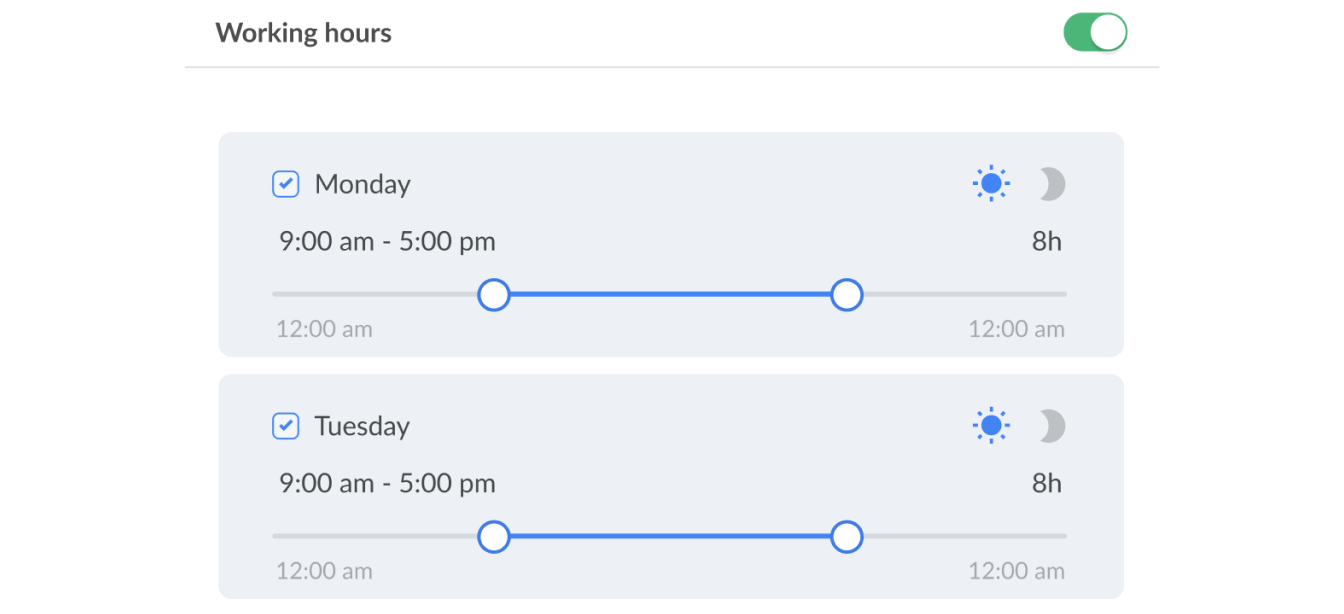
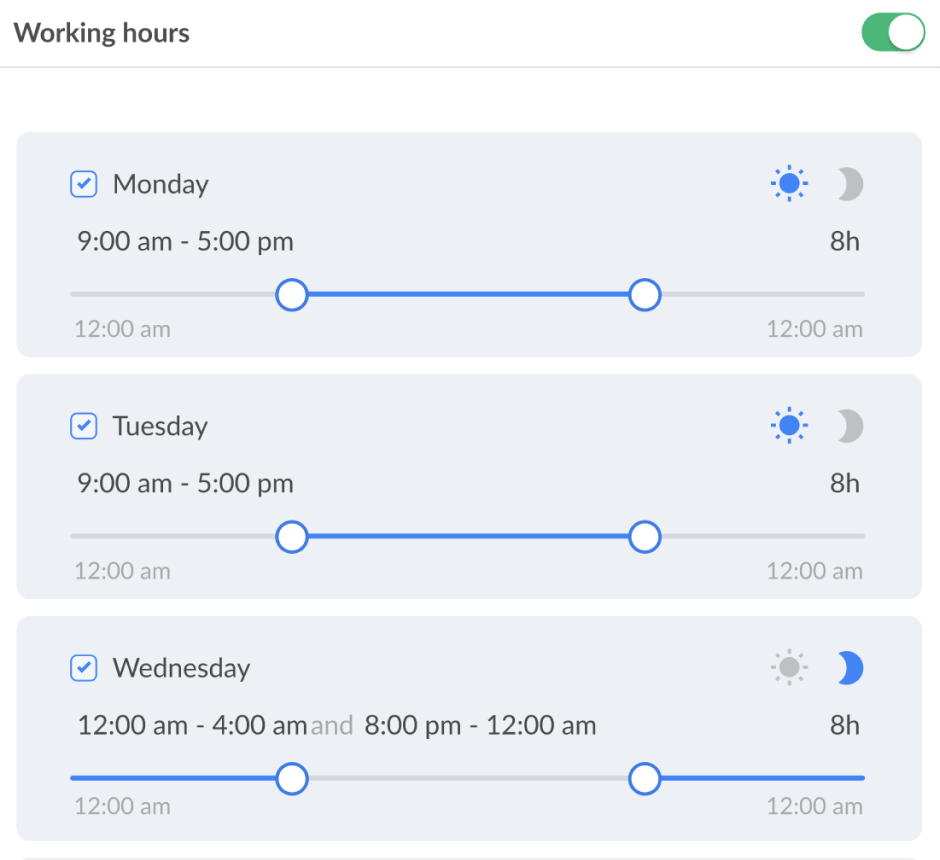
检查您是否在正确的团队中
您的公司可能使用“群组”来将聊天导向不同的部门或团队。请向您的领导确认您是否被添加到合适的群组,以便接收聊天、访问工单和归档聊天,以及使用预设回复或标签。在我们的帮助中心了解更多关于群组的信息。
在团队部分,您可以查看整个团队。您可以看到各个团队成员的角色。根据不同角色,您可以访问LiveChat®代理应用的不同部分。了解更多关于角色的信息。
您的团队领导通常具有管理员或所有者角色,本手册有时会建议您咨询他们,了解公司使用LiveChat®的具体方式。
其中一个设置是并发聊天限制。这是由团队中的管理员在您的代理资料中设置的。并发聊天限制是您同时可以被分配的最大聊天数量。我们通常建议新手最多3个并发聊天,经验丰富的代理最多6个,但这取决于许多具体的业务因素。


每当客户发起聊天时,聊天将分配给正在处理聊天最少的代理。当所有代理都达到聊天限制时,接下来的客户会被引导到队列中,等待某个代理空闲,也就是完成一个正在进行的聊天。
当客户发起聊天时,他们收到的第一条消息是LiveChat®代理应用中设置的自动消息。这样,当您接到聊天时,您有一些时间准备。
当客户开始输入消息时,您可以实时看到他们正在输入的内容。当您回复时,客户可以看到您正在撰写消息,但看不到您写的具体内容。


此外,LiveChat®还可以集成社交媒体消息工具、Apple商务消息或短信。请向您的团队领导确认公司使用哪些渠道。
聊天的另一个来源是聊天转接。您的同事可以将聊天转接给您的团队或您本人。您可以在下面的团队协作部分了解更多。
自己检查
在您公司的网站上发起一次聊天,体验客户的感受。您可以请队友将聊天转接给您,并尝试和自己聊天。
虽然技术上聊天是由客户发送消息或点击聊天窗口按钮开始的,LiveChat®允许您主动邀请客户聊天。邀请可以自动发送,使用定向消息,也可以手动从LiveChat®代理应用的流量部分发出。
在流量部分,您可以实时看到浏览您网站的客户。


点击开始聊天发送预设的欢迎消息,或点击笔形图标自定义发送给客户的消息。发送后,聊天会显示在聊天列表中。
与团队领导聊天
发送手动邀请是一个战略选择,请咨询您的团队领导是否需要使用。
在聊天视图的左侧,有一个需要您关注的所有聊天列表。


我的聊天是已分配给您的正在进行的聊天。确保客户不等待过久回复。如果等待超过40秒,他们的头像圈会出现红色边框。如果长时间不回复,头像圈会变灰。了解更多关于活跃和非活跃聊天。


排队聊天是等待队列中的客户列表。客户排队有两个原因。一是发起聊天的客户数量超过值班代理能处理的数量,也就是所有代理都达到并发聊天限制。二是您的团队设置的聊天路由是手动选择。手动选择时,所有发起聊天的客户都进入队列,代理空闲时可以选择一个。了解更多关于队列配置。
要从队列中选择聊天,请点击聊天,然后点击从队列中选择。
未分配聊天是客户在您的团队离线时发起的聊天(如果您的聊天窗口可用性设置为始终在线)。否则,可能是通过Facebook Messenger、Apple商务消息、WhatsApp或Twilio发送的消息。请向团队领导确认公司是否使用这些选项。要将聊天分配给自己,点击列表中的聊天,然后点击“分配给我”。
监督的聊天是您选择监督的队友聊天列表。您可以监督这些聊天,了解其他代理如何与访客沟通。详情见下方团队协作部分。
这里显示您与客户的全部对话,以及客户在聊天前调查中提供的数据。如果客户之前与您的团队聊天过,您向上滚动时可以看到之前的聊天记录。

在这里输入您要发送给客户的消息,添加表情符号,上传文件,使用预设回复并与队友私聊。
如果需要向客户发送文件,可直接在聊天中附加。您可以上传最大10MB的文件进行发送。

良好客户关系的一条原则是模仿客户的语言。如果客户使用表情符号,请务必使用我们的表情选择器进行回应!





采取个性化方式
采取个性化方式总是一个好主意。使用客户在聊天前提供的名字称呼他们,让他们感到被欢迎。
模仿客户语言
模仿客户语言不仅限于使用表情符号。无论客户是正式严肃还是随意开玩笑,请用相似的语气回复。
您可以查看客户的邮箱地址、所在地、当前浏览的页面等更多信息。
您可以查看客户的邮箱地址、所在地、当前浏览的页面等更多信息。
您可以调整此区域显示的信息类型及各部分的顺序。查看如何自定义详情。
如果公司CRM已与LiveChat®集成,您还可以将潜在客户转入CRM或查看客户信息。了解更多CRM集成。


聊天会在以下情况下结束:
为您的聊天添加标签
在关闭聊天之前,请记得添加标签,让团队其他成员了解聊天内容。了解更多关于标签。
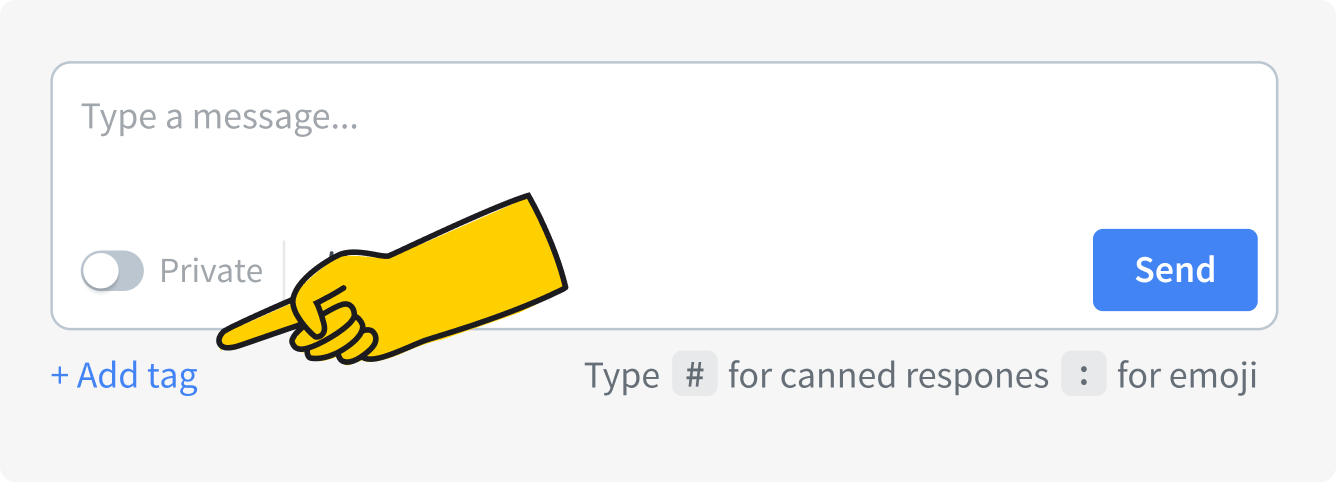
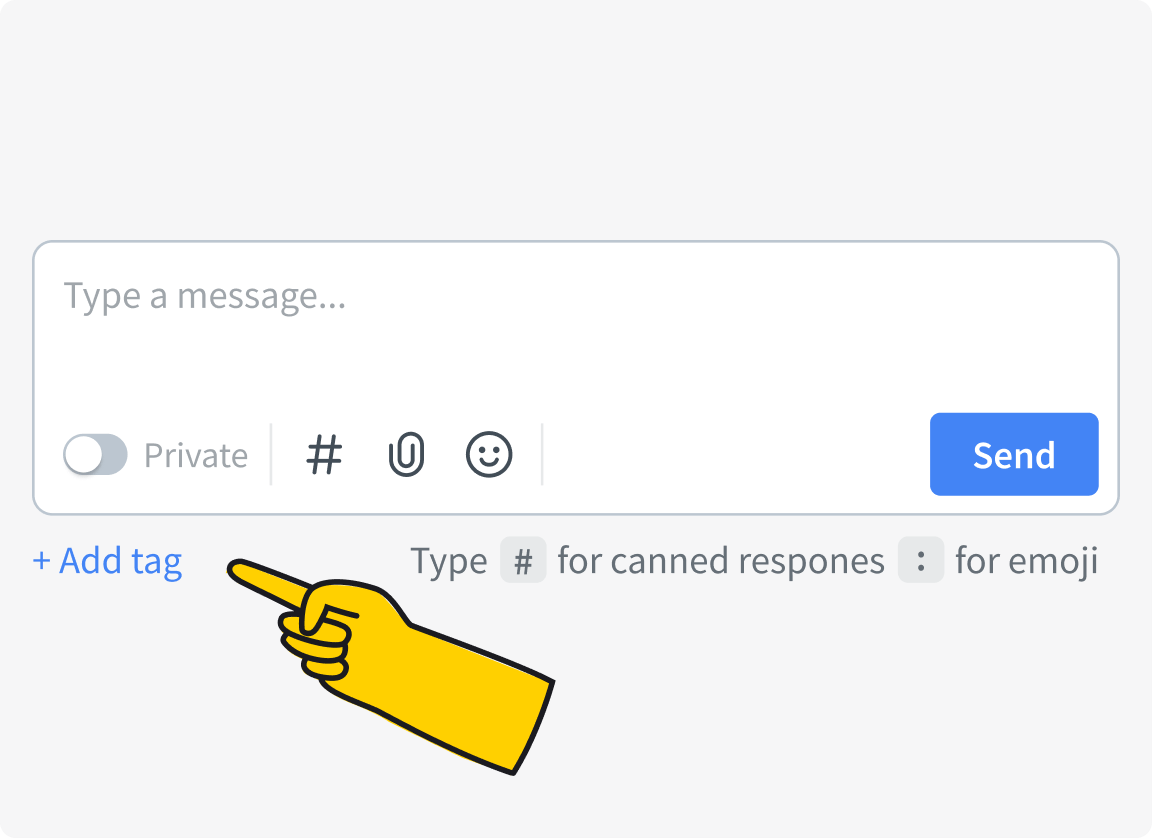
该部分指的是旧版 LiveChat® 工单系统,该系统于 2023 年 6 月 1 日前向新客户开放。若想让客户在非工作时间留言,请将您的 LiveChat® 在线状态切换为“始终在线”。对于更复杂的聊天案例和邮箱渠道管理,您可以通过集成 HelpDesk(我们的工单系统)来优化您的工作流程,支持标签、状态等功能。如果您已经在使用 HelpDesk 工单,请参考 HelpDesk 仪表盘指南。
工单通常是需要多次聊天才能解决的案件。有时您需要咨询同事或主管,有时客户和您都需要等待某些事情的发生。我们的经验是,只要客户知道他们在等待什么,并且大致需要多长时间,他们通常不会介意等待。
您可以通过四种方式接收工单:

来自聊天
您可以在聊天过程中或通过档案手动创建工单,点击按钮并选择“创建工单”。

来自工单表单
当您的团队不在线(无人可聊天且工单表单已启用)时,客户可以在您网站上的工单表单中留言。

来自您的收件箱
您的公司可能会将支持邮件转发到 LiveChat® 中作为工单。

工单的基本信息及当前状态。
负责该工单的人。要更改负责人,请点击更改。
提交工单的客户。您可以随时更改客户邮箱(例如,客户希望您与其同事跟进问题时),也可以添加更多相关人员。


工单状态会随着您的工作自动更新。

每当您收到或创建工单时,其状态为打开。这表示案件正在处理,需要关注。
当您向客户发送消息,例如请求补充信息时,工单状态将变为待处理。一旦收到回复,状态将变回打开。如果客户三天内未回复,LiveChat® 会自动发送提醒。如果客户仍未回复,工单状态将在额外4天后自动改为已解决。
案件完成后,您可以将工单状态改为已解决。客户会收到通知并被邀请评价服务体验。
如果收到的工单包含恶意或不需要的内容,您可以标记为垃圾邮件。请谨慎使用此状态,被标记为垃圾邮件的地址发送的邮件将自动被赋予此状态。
这是垃圾邮件吗?
如果工单不是恶意的,但可能是误发,比如错误发送的邮件,建议将状态改为已解决而不回复客户。客户不会收到工单已解决的通知,但如果他们以后需要帮助,邮件不会被屏蔽。
连接 HelpDesk
如果您的团队日常工作中大量使用工单和异步沟通,您可能希望将 LiveChat® 与我们的另一产品 HelpDesk 集成。它提供更复杂的自定义选项、协作工具和自动化工作流程。
在 LiveChat®,我们深信团队是我们最大的力量。因此,LiveChat® 客服代理应用支持全程团队合作。
团队最大的资产和节省时间的工具可能是快捷回复。通过输入井号 (#) 和快捷键,您可以快速调用预设回复。
连接 Chatbot
顺便提一下,如果您经常遇到类似问题,您的公司或许可以使用我们的 ChatBot,它能自动回答常见问题,让您专注于更复杂的案件。
这让您有更多时间注重个性化服务。在 #hello 中加入客户姓名,将多步骤指令分块发送,将节省的时间用于与客户互动。只要保证团队整体语气一致,同时不失个别成员的个性,沟通就会更加轻松。
随时添加快捷回复
当您发现经常使用某句话,或有确定会用的表达(如“欢迎”、“您好!”),可以随时从聊天中创建快捷回复。
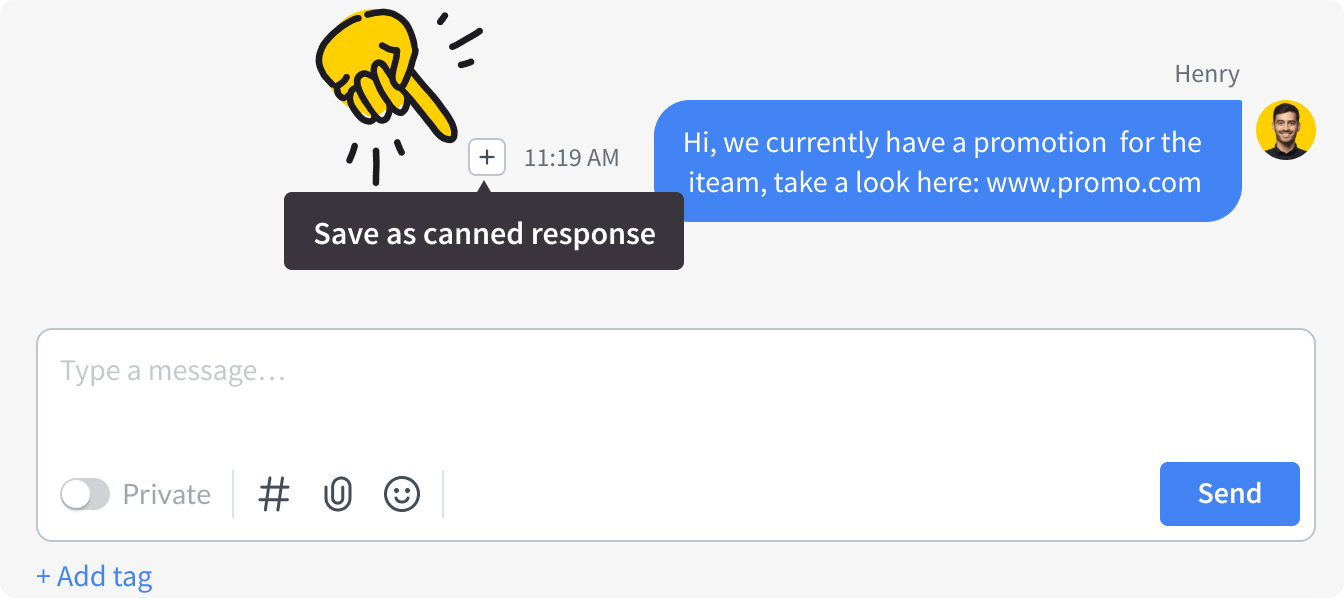
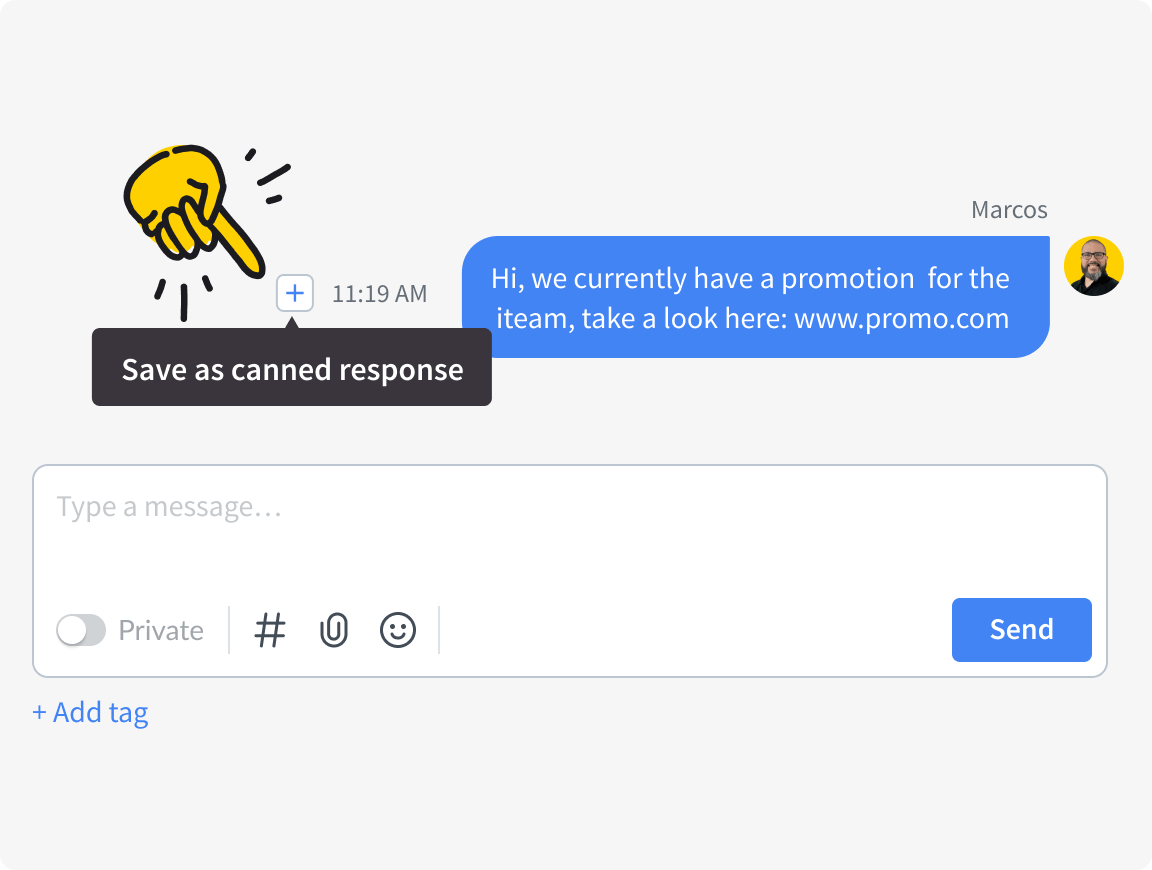
根据团队工作流程,有时需要将聊天转接给其他代理。聊天进行中点击图标 X,选择“转接”即可。

谨慎转接
大多数客户不喜欢被反复转接,所以转接时请确保客户知道正在被转接,并视情况说明原因。
提醒您的队友
确保您转接的队友知道即将接手聊天,并提前告知案件内容。转接窗口中可使用添加私密备注功能。私密备注仅在我们的 商务及企业套餐中可用。
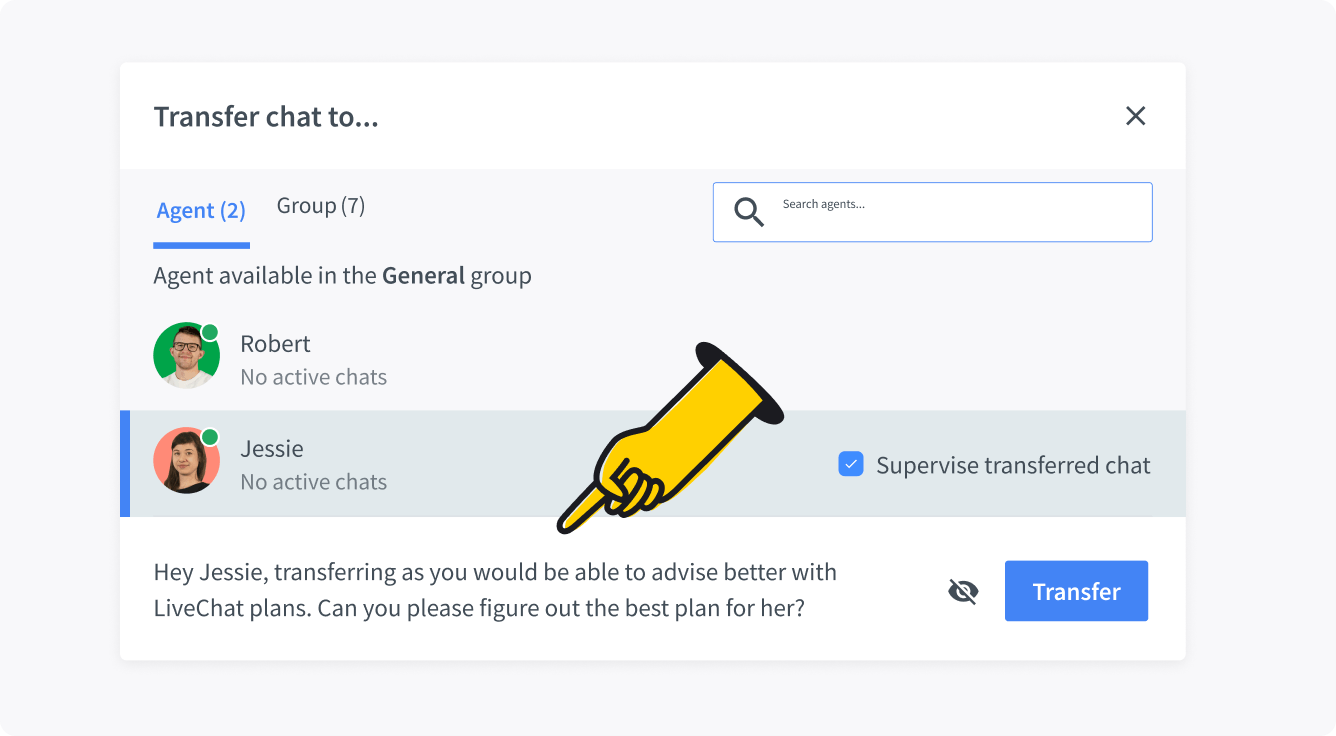
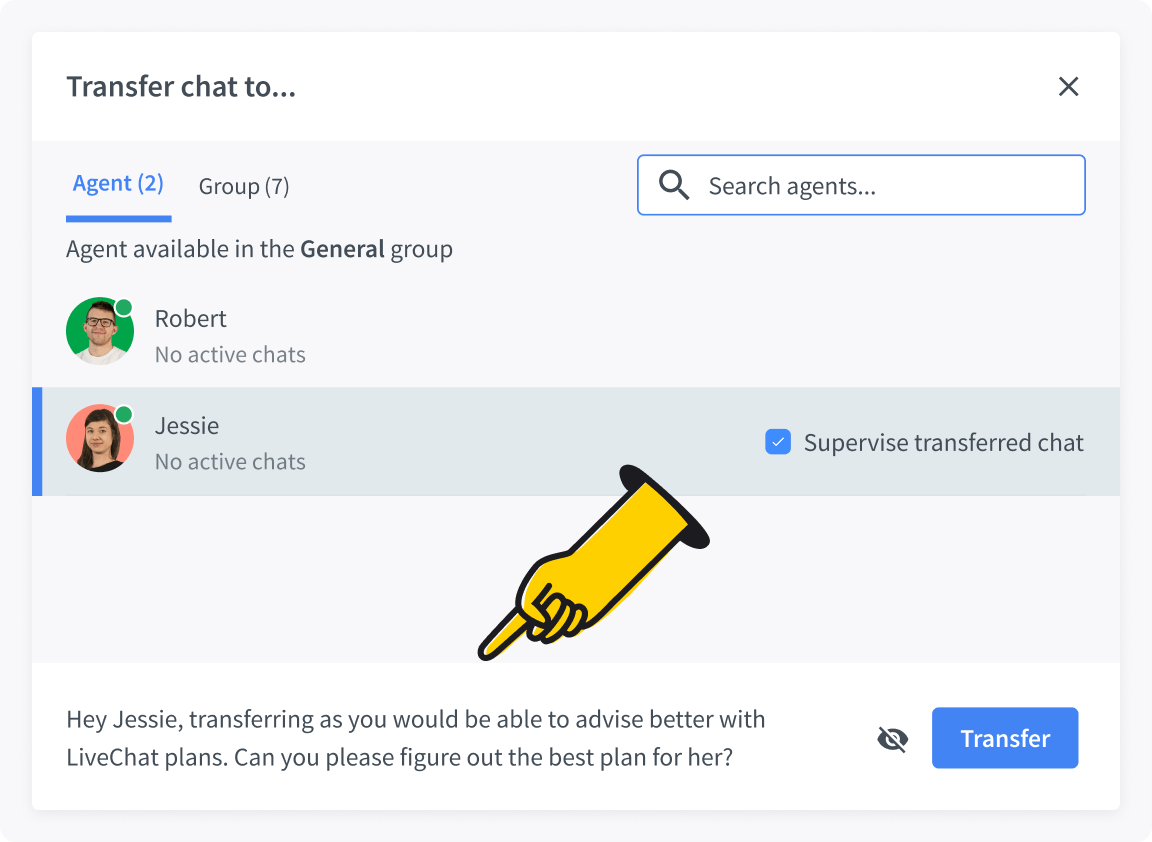
让客户保持知情
若您接手转接聊天,请告知客户无需重复说明问题,因为您可以看到之前的聊天记录。请稍候查看聊天内容。客户知道等待原因更容易保持耐心。
组织您的工作
若您频繁转接聊天,可以建议主管使用“分组”功能。客户开始聊天时,可引导至特定部门,或来自特定网站的聊天直达专属部门。帮助中心了解更多关于分组的内容。
“监督”功能允许您查看队友的聊天。点击聊天后选择“监督”即可。
监督聊天是学习团队沟通方式的最佳途径,从语气到何时创建工单或转接他人。
要监督聊天,请进入 LiveChat® 客服代理应用的“访客”部分。点击聊天中查看当前聊天人员,点击想要监督的聊天上的监督,然后点击进入聊天。


遇到棘手案件或客户时,您可以请求队友或主管监督您的聊天,他们能发送私密消息,利用团队力量协助处理。


要发送私密消息,只需将消息区域切换为“私密”,输入消息后发送即可。




用于发现潜在客户,或提升客户体验。

添加、删除或调整数据列顺序,显示日常工作相关信息。

根据客户位置、访问次数等筛选视图,锁定特定客户群。

将筛选视图保存为分段。


注重个性化
若客户在聊天前提供了姓名,请使用。

换位思考
站在客户角度思考。您可以说:“我理解您的感受,事情很棘手,我会帮您解决。”

保持透明
快速服务会留下好印象,但精准更重要。当您需要客户稍等时,告诉他们您正在做什么。

从聊天中创建快捷回复
当您发现经常使用某句话,或确定会用的表达时,可以随时从聊天中创建快捷回复。

个性化快捷回复
如果您是为自己而非整个团队创建快捷回复,请在快捷键开头使用您的首字母,快速调用个人快捷回复。

积极倾听
让客户知道您在倾听。客户解释复杂问题时,适当反馈可以提升客户体验。

为聊天添加标签
使用标签对销售类聊天进行分类。确保整个团队对标签的使用保持一致。

保持信息更新
如果快捷回复中包含价格信息,请确保价格及时更新。

确认时间
如果服务全球客户,请查看客户所在位置,确认其时区。

确认联系方式
有技术问题时,是收集或确认联系方式的好机会。遇到复杂问题,不妨转接技术团队或咨询后通过邮件回复客户。

请求帮助
不确定如何处理时,可以请主管监督聊天,他们可以发送私密备注帮助您。

